نرم افزار جامع بازنشستگی 09300763238
این گروه آماده ارائه خدمات به ادارات مشمول قوانین صندوق بازنشستگی کشوری می باشدنرم افزار جامع بازنشستگی 09300763238
این گروه آماده ارائه خدمات به ادارات مشمول قوانین صندوق بازنشستگی کشوری می باشدنحوه تغذیه فایل گزارش ها در بخش گزارش ساز سیستم پرسنلی پژوهش
جهت تغذیه فایل گزارشها در بخش گزارش ساز سیستم پرسنلی باید دو نکته مهم را مورد توجه داشته باشید .
نکته اول: یک پوشه به نام wrpg حتماً باید در پوشه نصب سیستم پرسنلی وجود داشته باشد،پس اگر پوشه wrpg در پوشه محل نصب سیستم پرسنلی وجود نداشت کافیست یک پوشه با این عنوان در آن ایجاد نمایید.
نکته دوم : نام کاربری که در سیستم عامل از آن استفاده میکنید حتماً باید دسترسی کامل به پوشه محل نصب سیستم پرسنلی داشته باشد یعنی هم دسترسی خواندن و هم دسترسی نوشتن را برای پوشه محل نصب سیستم پرسنلی داشته باشد و به اصطلاح دسترسی آن برای پوشه محل نصب سیستم پرسنلی فول کنترل باشد.
برای دانستن این موضوع کافیست که بر روی پوشه محل نصب سیستم پرسنلی راست کلیک کرده و گزینه Properties را بزنیم
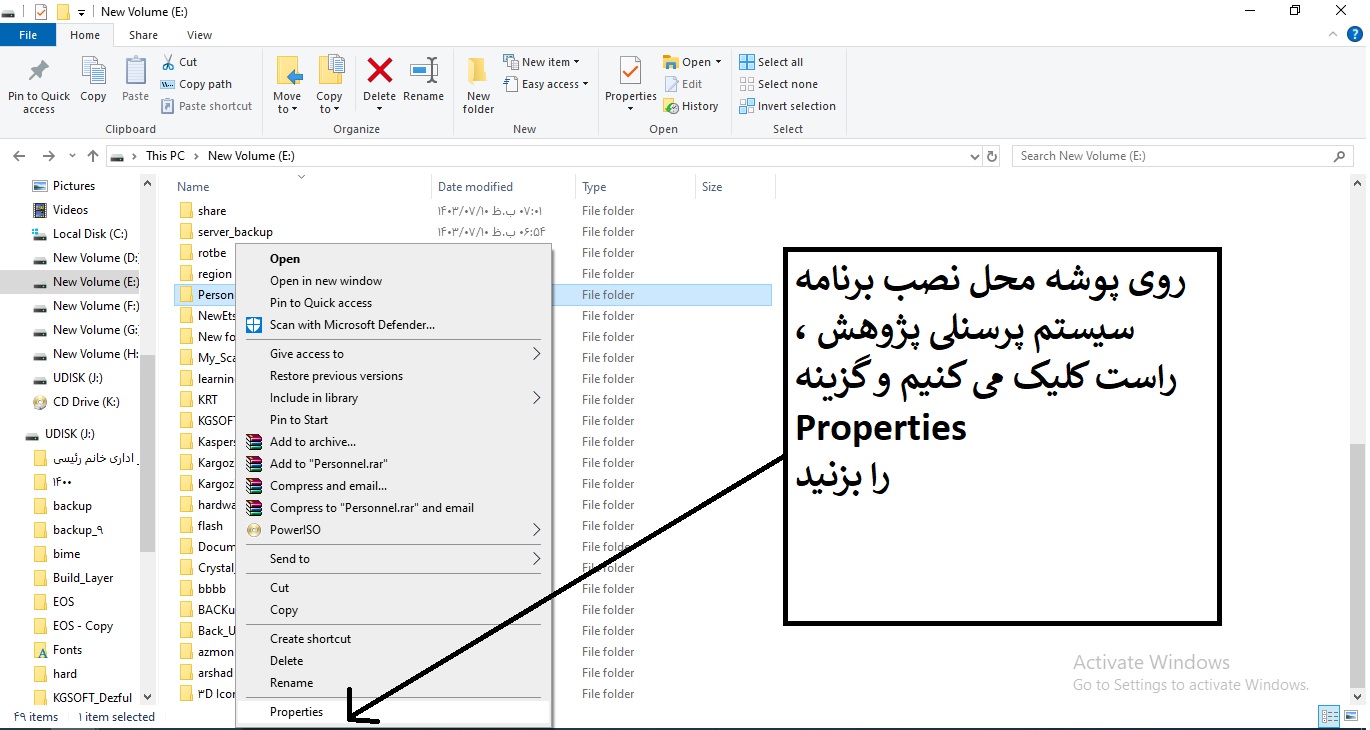
و سپس تب Security را انتخاب کنیم
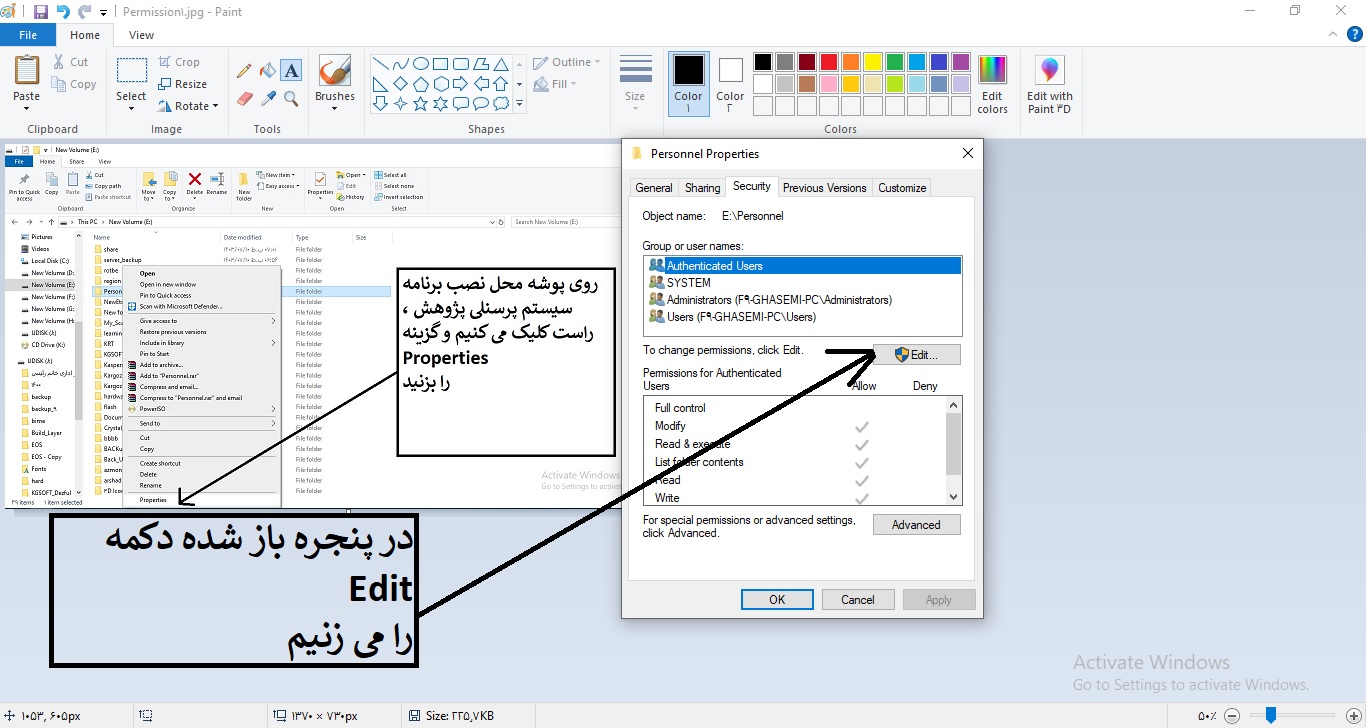
در این بخش دسترسی تمام کاربران به این پوشه نمایش داده شده است. اگر دسترسی کاربران رایانه فول کنترل نبود گزینه Edit را زده و سپس کاربران رایانه را انتخاب میکنیم و دسترسی فول کنترل را برای آنها فعال مینماییم و دکمه OK را در همه پنجره های باز شده می زنیم
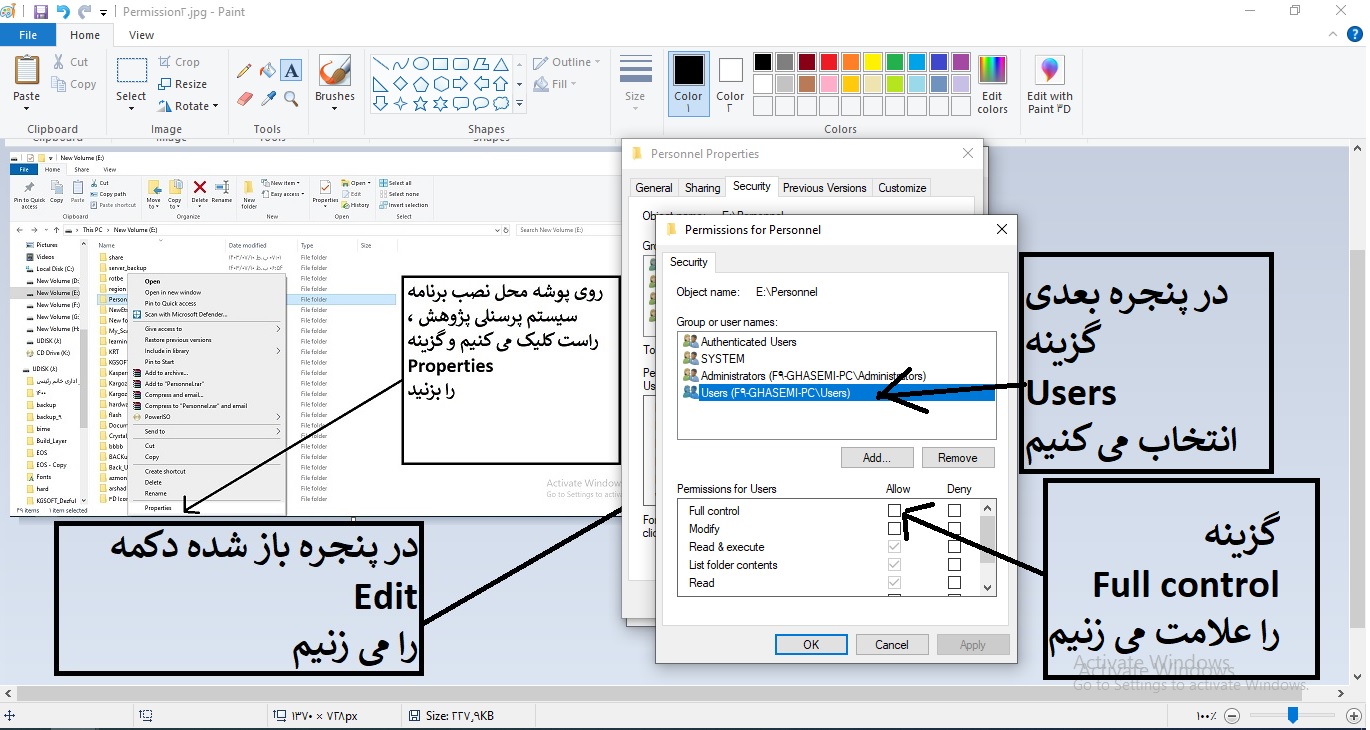
با انجام این کار امکان تغذیه گزارشهای فایل در بخش گزارش ساز سیستم پرسنلی فراهم خواهد شد،
رعایت این دو نکته یکی از عوامل مهمی میباشد که امکان تغذیه گزارشها در سیستم پرسنلی را فراهم میکند پس اگر تاکنون نتوانستهاید گزارشها را از طریق فایل در سیستم پرسنلی تغذیه نمایید با مد نظر قرار دادن این دو نکته میتوانید از این به بعد فایل گزارشها را در بخش گزارش ساز سیستم پرسنلی تغذیه نمایید
جهت تغذیه فایل گزارش ها در سیستم پرسنلی پژوهش مطابق تصاویر ذیل عمل نمایید :
1- به بخش گزارش ساز سیستم پرسنلی بروید
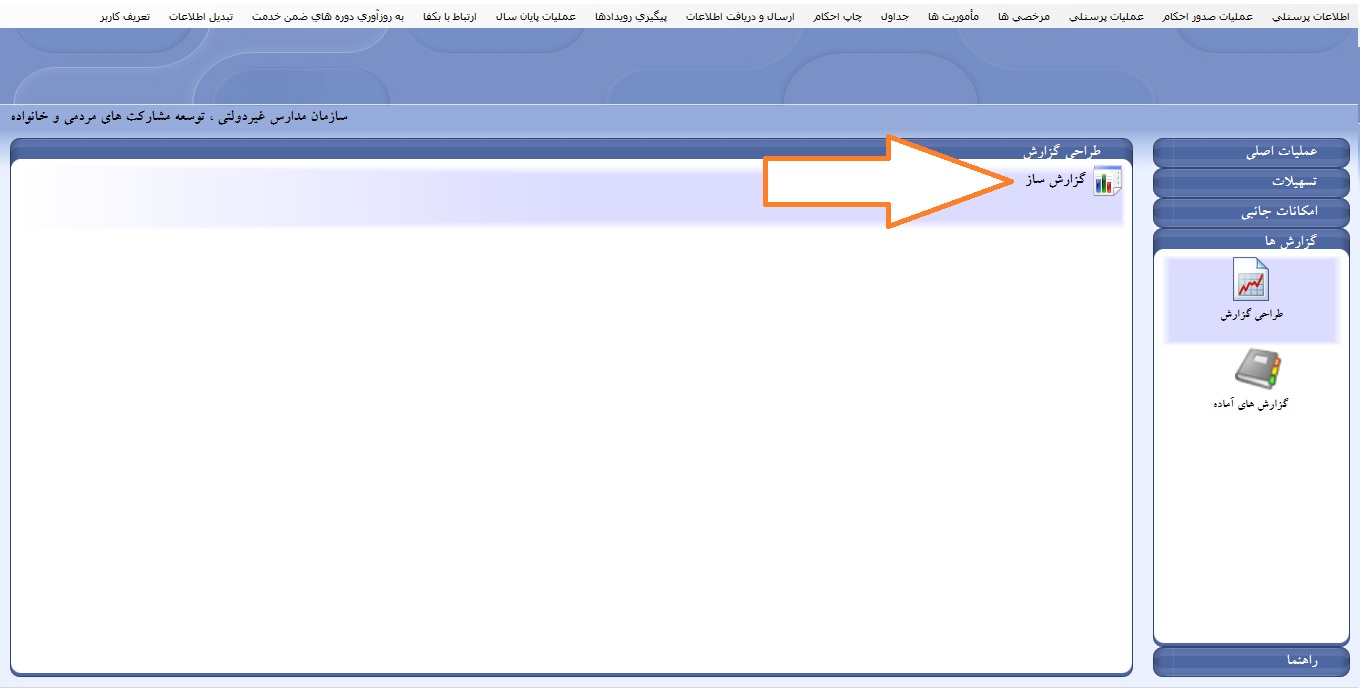
2- پس از باز شدن گزارش ساز ، مطابق تصویر گزینه Import Report را انتخاب نمایید .
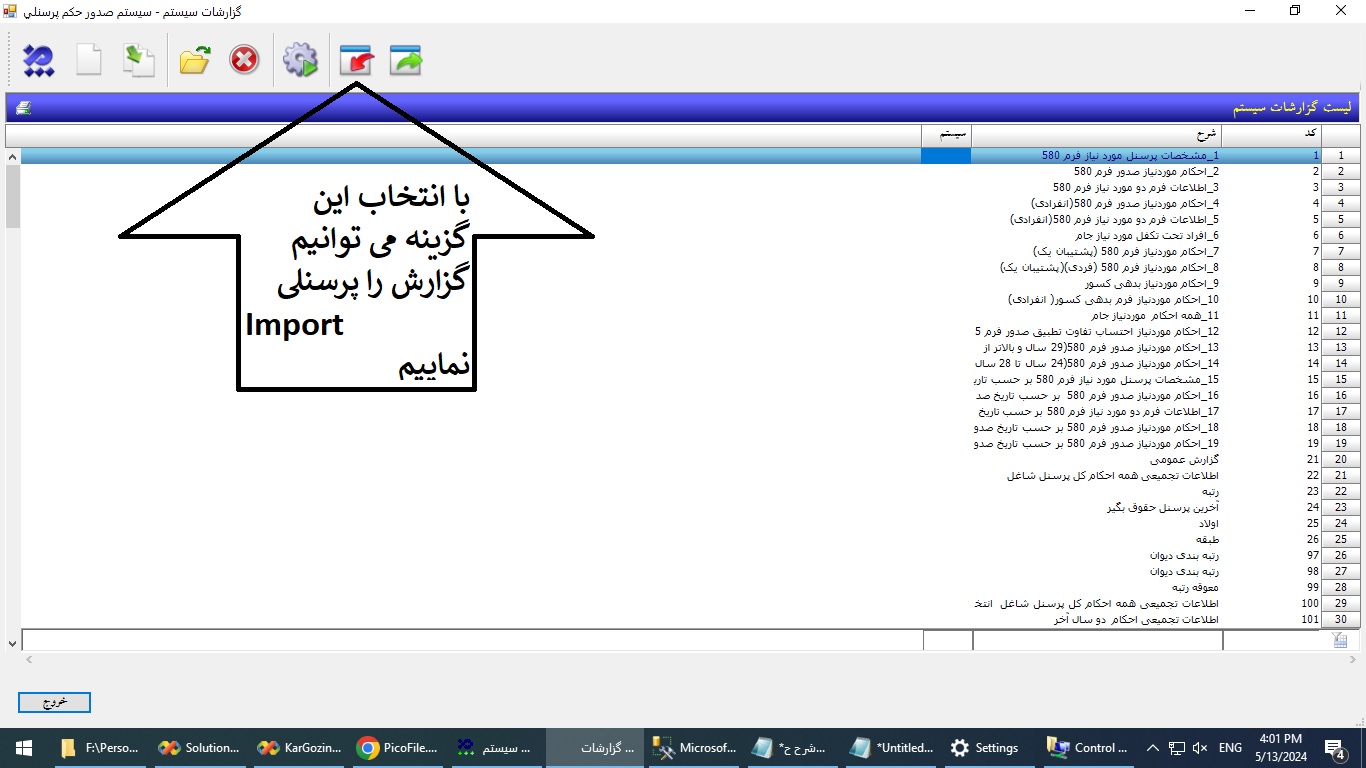
3-مطابق تصویر فایل گزارش 580 را از محلی دانلود کرده اید، انتخاب می نمایید.
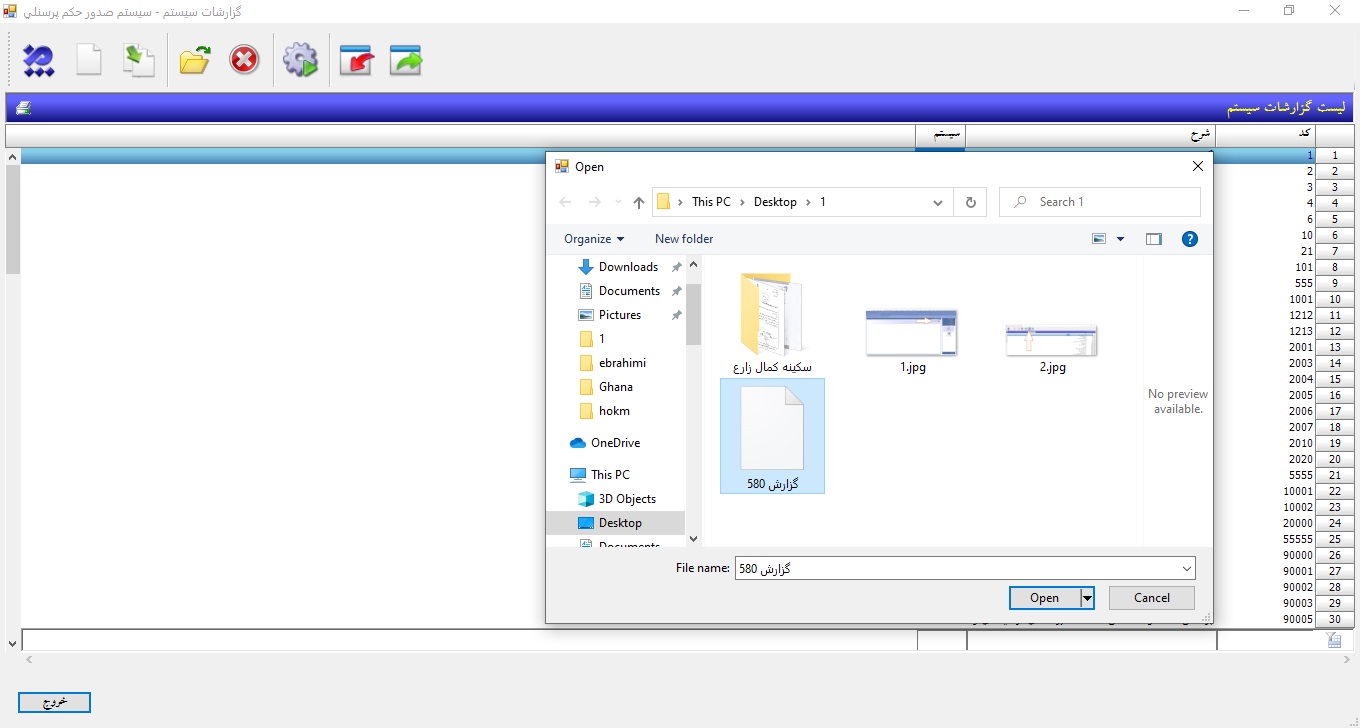
4- با انتخاب فایل گزارش های فرم 580 ، پنجره ذیل نمایش داده می شود که مطابق تصویر گزینه ها را انتخاب نموده و سپس دکمه OPEN انتخاب نمایید :
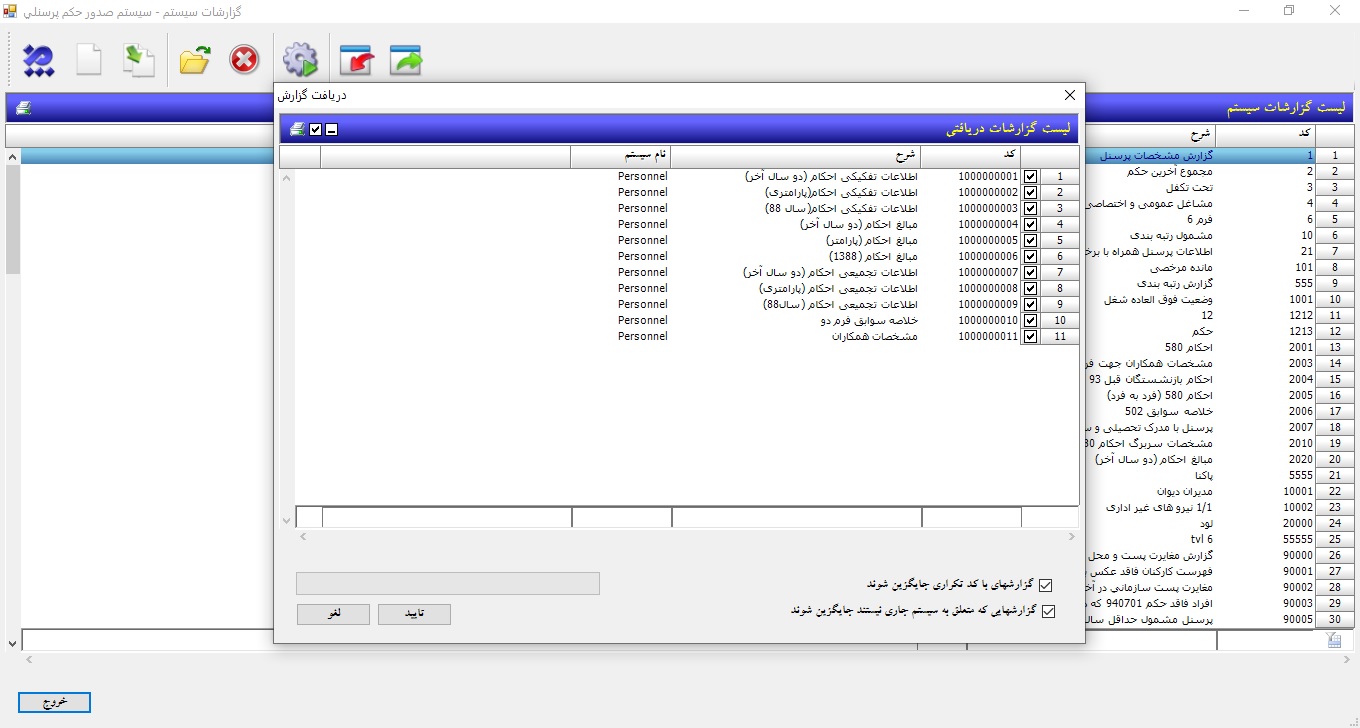
5- پس از مراحل فوق ، مطابق تصویر گزارش ها باید در سیستم گزارش ساز قابل مشاهده باشند :
